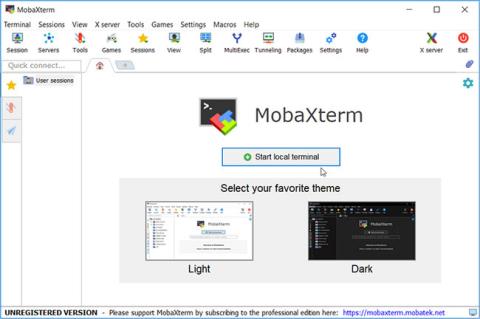Командний рядок Windows — неймовірний інструмент. Ви можете використовувати його для автоматизації завдань, усунення системних проблем або запуску різних програм.
Але чи вважаєте ви командний рядок дещо складним і відчуваєте, що вам потрібен інструмент, який простіше використовувати? Ось де інші емулятори терміналу вступають у гру! Давайте дізнаємось і відкриємо деякі емулятори терміналів із Quantrimang.com, які можна використовувати замість командного рядка.
1. MobaXterm

Інтерфейс MobaXterm
MobaXterm — це неймовірний універсальний інструмент, який робить виконання команд веселим. MobaXterm пропонує безліч функціональних можливостей, спеціально розроблених для програмістів, веб-майстрів, ІТ-адміністраторів і користувачів, яким потрібно простіше виконувати віддалену роботу.
MobaXterm — це комплексна програма для Windows, яка об’єднує термінальну програму, X-сервер, SSH-клієнт і графічний SFTP-клієнт в один пакет із простим у використанні інтерфейсом. MobaXterm надає всі важливі інструменти віддаленої мережі (SSH, X11, RDP, VNC, FTP, MOSH тощо) і команди Unix (bash, ls, cat, sed, grep, awk, rsync тощо) для комп’ютерів Windows , в одному портативному файлі exe.
Наявність універсальної мережевої програми для віддалених завдань має багато переваг, наприклад, коли ви використовуєте SSH для підключення до віддаленого сервера, графічний браузер SFTP автоматично з’являється для прямого редагування віддалених файлів. Віддалені програми також безперешкодно відображатимуться на робочому столі Windows за допомогою вбудованого X-сервера.
Ви можете завантажити та використовувати MobaXterm Home Edition безкоштовно. Якщо ви хочете використовувати цей інструмент у своїй компанії, вам слід передплатити MobaXterm Professional Edition. Ця опція надасть вам доступ до додаткових функцій.
Розробляючи MobaXterm, розробник зосередився на одній простій меті. Це інтуїтивно зрозумілий інтерфейс користувача, який допомагає користувачам ефективно отримувати доступ до віддалених серверів через різні мережі або системи. MobaXterm активно розробляється та регулярно оновлюється Mobatek.
Коли ви відкриваєте інструмент, вам одразу надається можливість вибрати між світлою та темною темами. Звідти ви можете натиснути кнопку Запустити локальний термінал , щоб розпочати роботу.
Найбільшою перевагою MobaXterm є те, що він дозволяє захистити паролем усі ваші вкладки. Для цього натисніть кнопку «Налаштування» , виберіть «Керування паролями MobaXterm» і дотримуйтесь інструкцій на екрані.
2. Командир

інтерфейс cmder
Cmder — це легкий і простий у використанні емулятор терміналу для Windows. Цей інструмент має інтуїтивно зрозумілий інтерфейс, який полегшує виконання ваших команд. На відміну від звичайного командного рядка, Cmder дозволяє легко копіювати та вставляти ваші команди кількома клацаннями миші.
3. Емулятор терміналу ZOC
Інтерфейс емулятора терміналу ZOC
ZOC — неймовірний емулятор терміналу з простим інтерфейсом. Найбільша перевага цього інструменту полягає в тому, що він дозволяє запускати кілька сеансів терміналу в інтерфейсі з вкладками. Ви також можете налаштувати інструмент на свій смак або навіть створити власні гарячі клавіші.
4. ConEmu

Інтерфейс ConEmu
ConEmu — це простий у використанні емулятор консолі з відкритим кодом. Ви можете налаштувати інструмент на свій смак і запускати кілька сеансів терміналу в одному вікні з вкладками. Щоб створити нову вкладку, натисніть знак плюс ( + ) у верхньому правому куті екрана. Щоб налаштувати інструмент і налаштувати інші параметри, натисніть кнопку меню у верхньому правому куті, а потім виберіть « Параметри».
5. Xshell

Інтерфейс Xshell
Привабливий і зручний інтерфейс Xshell робить виконання команд легким. Як і інші інструменти, Xshell дозволяє запускати кілька вікон в інтерфейсі з вкладками. Але це ще не все! Цей інструмент дозволяє запускати кілька вікон терміналів і відображати їх усі в одному інтерфейсі.
6. FireCMD

Інтерфейс FireCMD
FireCMD — це простий у використанні інструмент із простим базовим інтерфейсом. Однак цей інструмент має багато цікавих функцій порівняно з командним рядком.
Перш за все, цей інструмент робить збереження команд надзвичайно простим завданням. Для цього натисніть кнопку «Зберегти» на лівій панелі. Якщо ви хочете відрегулювати розмір шрифту, натисніть кнопки масштабування в лівій частині екрана. Для додаткових налаштувань шрифту натисніть кнопку «Параметри» ліворуч, а потім виберіть вкладку «Шрифт і фон» .
Якщо ви втомилися від простого командного рядка, настав час використати замість нього емулятор терміналу. Просто виберіть свій улюблений емулятор терміналу з програм, рекомендованих Quantrimang.com. Тоді ви можете почати досліджувати деякі з найкращих команд, які можна запускати на своєму пристрої Windows.
Сподіваюся, ви знайдете правильний вибір!